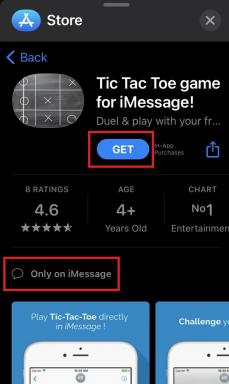Cara Melakukan Root dan Menginstal Pemulihan TWRP Di Realme Q.
Aa Stock Rom / / August 05, 2021
Jika Anda adalah pemilik ponsel Realme Q dan sedang mencari cara untuk membuka kunci bootloader, menginstal TWRP Recovery dan melakukan root pada perangkat Anda, maka Anda berada di tempat yang tepat. Karena dalam postingan kali ini, kami akan membagikan kepada Anda metodenya cara membuka kunci bootloader, instal TWRP Recovery dan root ponsel Realme Q Anda. Ingatlah bahwa Anda harus mengikuti semua langkah dengan benar untuk menghindari kerusakan permanen yang terjadi pada perangkat Anda.
Selain itu, jika Anda baru mengenal rooting, maka Anda harus mengerti bahwa pertama-tama, Anda perlu membuka kunci bootloader perangkat dan kemudian menginstal pemulihan khusus seperti TWRP untuk melakukan root pada perangkat. Juga, rooting memungkinkan pengguna untuk melanjutkan dan menginstal aplikasi yang dibatasi, aplikasi mod, menginstal OS khusus seperti Lineage OS, dll. di perangkat. Perhatikan bahwa membuka kunci bootloader akan membatalkan garansi perangkat Anda. Jadi, lebih baik membiarkan masa garansi berakhir dan kemudian membukanya. Namun, jika Anda tidak ingin menunggu, Anda dapat mengikuti panduan ini tentang cara membuka kunci bootloader, menginstal pemulihan TWRP dan melakukan root pada ponsel Realme Q Anda:

Daftar Isi
-
1 Prasyarat
- 1.1 Isi daya ponsel Anda
- 1.2 Anda membutuhkan PC atau Laptop
- 1.3 Buat cadangan lengkap
- 1.4 Unduh Driver USB
- 1.5 Aktifkan Opsi Pengembang, USB Debugging, dan OEM Unlock
- 2 Download
-
3 Buka kunci Bootloader, Instal Pemulihan TWRP dan Root Realme Q Anda
- 3.1 Langkah 1: Buka kunci bootloader
- 3.2 Langkah 2: Instal TWRP
- 3.3 Langkah 3: Root Realme Q Anda
Prasyarat
Sekarang sebelum kita melanjutkan dan membuka kunci bootloader Realme Q Anda, mari kita buat daftar prasyarat yang diperlukan untuk membukanya:
Isi daya ponsel Anda
Anda perlu memastikan bahwa Realme Q Anda dibebankan sekitar 60% sebelum mengoperasikannya untuk membuka kunci bootloader untuk menghindari masalah boot loop selama proses pembukaan kunci.
Anda membutuhkan PC atau Laptop
Kami akan menjalankan perintah ADB dan Fastboot tertentu yang dapat dijalankan melalui PC atau laptop. Jadi, kami membutuhkan komputer untuk membuka kunci bootloader.
Buat cadangan lengkap
Sebelum melakukan rooting, salah satu hal terpenting yang perlu Anda lakukan di ponsel Anda adalah mengambil cadangan lengkap ponsel Anda. Untuk itu, Anda bisa mengikuti panduan dengan mengklik link di bawah ini:
- Cara Mencadangkan Data Anda di perangkat Android
Unduh Driver USB
Untuk membuat ponsel Realme Anda dikenali oleh PC Anda, Anda harus memiliki Driver USB yang sesuai untuk ponsel Anda yang terpasang di komputer Anda. Dan untuk itu, Anda dapat mengikuti tautan di bagian bawah.
Aktifkan Opsi Pengembang, USB Debugging, dan OEM Unlock
Ikuti panduan mendalam kami tentang cara mengaktifkan Opsi Pengembang, mengaktifkan USB Debugging, dan opsi Buka Kunci OEM di ponsel pintar Android Anda.
- Aktifkan Opsi Pengembang
- Aktifkan USB Debugging
- Aktifkan OEM Unlock
Download
- Aplikasi Realme Unlock
- Pemulihan TWRP
- Alat ADB dan Fastboot
- File Vbmeta.img
- Manajer Magisk
- Driver USB Realme
Peringatan
Sebelum kita mulai dengan membuka kunci bootloader dan rooting ponsel, saya sangat menyarankan Anda untuk membuat cadangan penyimpanan perangkat Anda dan semua file Anda yang tersimpan di perangkat Anda. Membuka kunci bootloader dan rooting akan menghapus seluruh data di perangkat Anda. Selain itu, disarankan untuk mengikuti langkah-langkah yang disebutkan dalam posting ini dengan sangat hati-hati untuk menghindari kerusakan permanen atau merusak perangkat Anda. Jika terjadi kesalahan, penulis atau GetDroidTips tidak bertanggung jawab untuk itu.
Buka kunci Bootloader, Instal Pemulihan TWRP dan Root Realme Q Anda
Di bawah ini adalah panduan langkah demi langkah yang perlu Anda ikuti untuk membuka kunci bootloader, menginstal TWRP Recovery dan melakukan root pada ponsel Realme Q Anda:
Langkah 1: Buka kunci bootloader
- Pastikan Anda telah mencadangkan semua data memori internal Anda dengan aman sebelum melanjutkan dengan prosedur membuka kunci.
- Anda perlu memeriksa apakah Anda memiliki versi terbaru dan resmi dari sistem yang berjalan di perangkat Anda.
- Unduh "Buka Kunci Alat APK”Dari bagian unduh di atas dan instal di smartphone.
- Sekarang, buka alat buka kunci dan klik "Mulailah melamar. ”

- Anda akan disajikan dengan penolakan. Disarankan agar Anda membaca disclaimer secara detail.

- Setelah Anda selesai dengan itu, pilih kotak centang, dan kirimkan aplikasi Anda.

- Setelah ini, aplikasi akan diperiksa oleh server Realme, dan dalam waktu sekitar 1 jam, alat buka kunci akan menunjukkan kepada Anda status permintaan Anda.
- Setelah Anda selesai dengan permintaan buka kunci, maka Anda perlu mengetuk "Mulailah pengujian mendalam. "
- Unduh Alat ADB dan ekstrak.
- Buka prompt perintah di folder yang sama tempat Anda mengekstrak konten alat ADB.
- Masukkan perintah di bawah ini:
perangkat fastboot - Sekali lagi masukkan perintah di bawah ini:
buka kunci fastboot oem - Anda akan ditampilkan layar seperti di bawah ini. Anda perlu menekan Volume Turun kunci untuk memilih "Membuka kunci."
Langkah 2: Instal TWRP
- Unduh file TWRP dan Vbmeta.img dari bagian di atas dan ganti nama file TWRP menjadi twrp.img dan salin kedua file ke folder tempat Anda mengekstrak konten alat ADB dan Fastboot.
- Kemudian, matikan ponsel lalu tekan dan tahan tombol Volume Turun dengan tombol Daya untuk mem-boot ponsel Anda ke mode bootloader.
- Buka prompt perintah di folder yang sama dengan alat ADB dan Fastboot.
- Dalam tipe CMD
fastboot flash recovery twrp.img - Sekarang dalam tipe CMD
fastboot flash vbmeta vbmeta.img - Setelah Anda selesai dengan flashing vbmeta:
Sebuah. Di ponsel Anda, tekan tombol volume bawah untuk memilih Mode pemulihan
b. Sekarang Anda perlu menekan tombol daya untuk boot dalam pemulihan.
c. Anda akan disajikan dengan sebuah pesan Partisi Sistem Tidak Dimodifikasi dan hapus centang pada menu “Never Show …… ..”. Gesek untuk mengizinkan modifikasi.
d. Pastikan untuk membuat cadangan semua partisi ke kartu sd eksternal.
e. Dari TWRP reboot ke pemulihan terlebih dahulu dan kemudian reboot ke sistem.
Langkah 3: Root Realme Q Anda
- Pastikan Anda menginstal TWRP di telepon Anda jika tidak.
- Sekarang buat cadangan terlebih dahulu menggunakan TWRP sebelum melanjutkan ke langkah selanjutnya.
- Kemudian, Anda perlu mengunduh versi Magisk Stabil terbaru dan Manajer Magisk Stabil dari tautan yang diberikan di atas.
- Unduh file Magisk fix and Redblink Patch (SystemUI).
- Anda perlu menyalin semua 4 file yang diunduh di atas ke memori internal atau kartu eksternal apa pun.
- Matikan telepon dan Anda perlu menekan dan menahan VOLUME TURUN tombol dengan KEKUASAAN untuk memasukkan ponsel Anda ke mode bootloader.
- Kemudian, tekan tombol volume bawah untuk memilih Mode pemulihan dan tekan tombol daya untuk konfirmasi.
- Sekarang ikuti langkah terakhir di bawah ini:
Sebuah. Dalam pemulihan TWRP, navigasikan dan flash file Magisk.
b. Sekarang reboot ponsel ke sistem.
c. Untuk memperbaiki masalah berkedip merah (peringatan berakar) di bilah status ponsel, ikuti langkah 6 dan 7 dari panduan ini dan flash file patch SystemUI dan reboot.
d. Jika manajer Magisk tidak ada di laci aplikasi ponsel Anda (di-root + magisk di-flash), instal file manajer magisk yang diunduh pada langkah 3 metode rooting.
e. Jika manajer Magisk hanya menampilkan mode inti, hapus centang "mode hanya inti magisk" di pengaturan magisk dan reboot ponsel Anda.
Jadi, begitulah dari sisi saya di posting ini. Semoga kalian menyukai posting ini dan berhasil membuka kunci bootloader, instal pemulihan TWRP di ponsel Anda dan root Realme Q Anda melalui cara di atas. panduan. Beri tahu kami di komentar di bawah jika Anda menemukan masalah saat mengikuti perintah yang disebutkan di atas. Sampai postingan selanjutnya… Cheers!
Enam Sigma dan Pemasar Digital Tersertifikasi Google yang bekerja sebagai Analis untuk MNC Teratas. Penggemar teknologi dan mobil yang suka menulis, bermain gitar, bepergian, bersepeda, dan bersantai. Pengusaha dan Blogger.